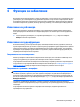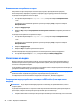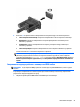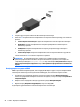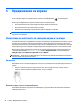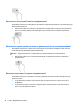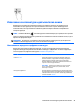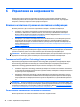User Guide - Windows 8.1
5 Придвижване на екрана
За да се върнете бързо на стартовия екран, натиснете клавиша Windows на клавиатурата.
Можете да се придвижвате на екрана на компютъра по следните начини:
●
Като използвате жестове с пръсти директно върху екрана на компютъра
●
Като използвате жестове с пръсти върху тъчпада
●
Използване на клавиатура и допълнителна мишка (закупуват се отделно)
ЗАБЕЛЕЖКА: Външната USB мишка (закупува се отделно) може да бъде свързана към
някой от USB
портовете на компютъра.
Използване на жестовете за сензорен екран и тъчпада
Тъчпадът ви помага да се придвижвате на екрана на компютъра и да управлявате показалеца с прости
жестове с пръсти. Можете също така да използвате и левия и десния бутон на тъчпада, както бихте
използвали съответните бутони на външна мишка. За да се придвижвате по сензорния екран (само при
някои модели), докоснете направо
сензорния екран като използвате жестовете, описани в тази глава.
Можете също да персонализирате жестовете и да гледате демонстрации за начина им на работа. От
стартовия екран въведете контролен панел, изберете Контролен панел, а след това изберете
Хардуер и звук. Под Устройства и принтери изберете Мишка.
ЗАБЕЛЕЖКА: Освен ако не е отбелязано друго
, жестовете могат да бъдат използвани на тъчпад или
сензорен екран (само при някои модели).
Натискане
Използвайте жеста за натискане/двукратно натискане, за да изберете или отворите даден елемент на
екрана.
●
Посочете елемент на екрана, след това натиснете с пръст върху зоната на тъчпада, за да го
изберете. Натиснете два пъти даден елемент, за да го отворите.
Щипване с два пръста за мащабиране
Използвайте щипването с два пръста за мащабиране, за да увеличавате или намалявате мащаба на
изображения или текст.
26 Глава 5 Придвижване на екрана